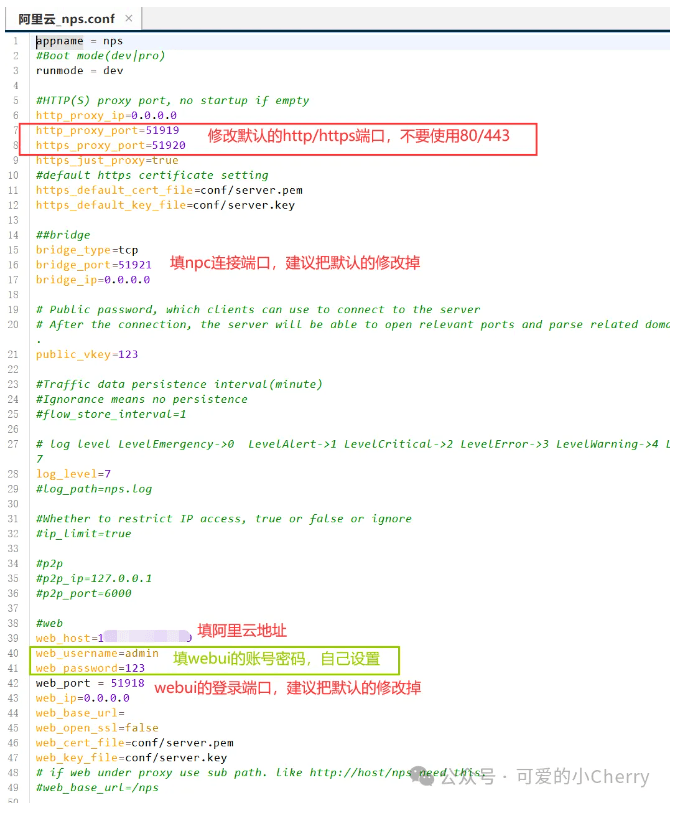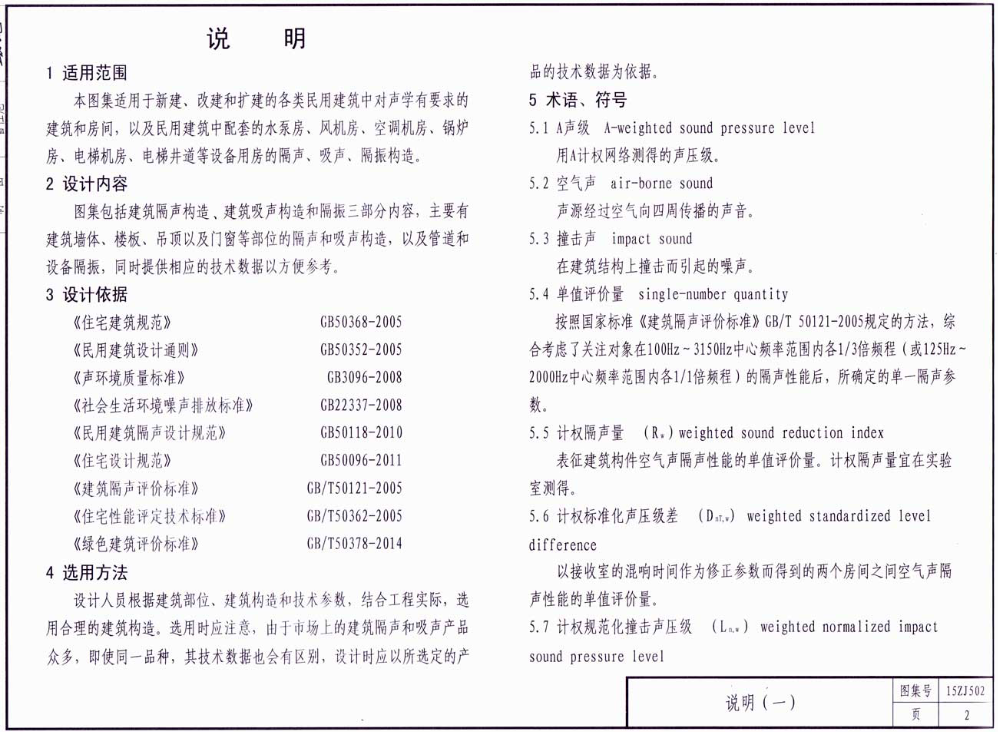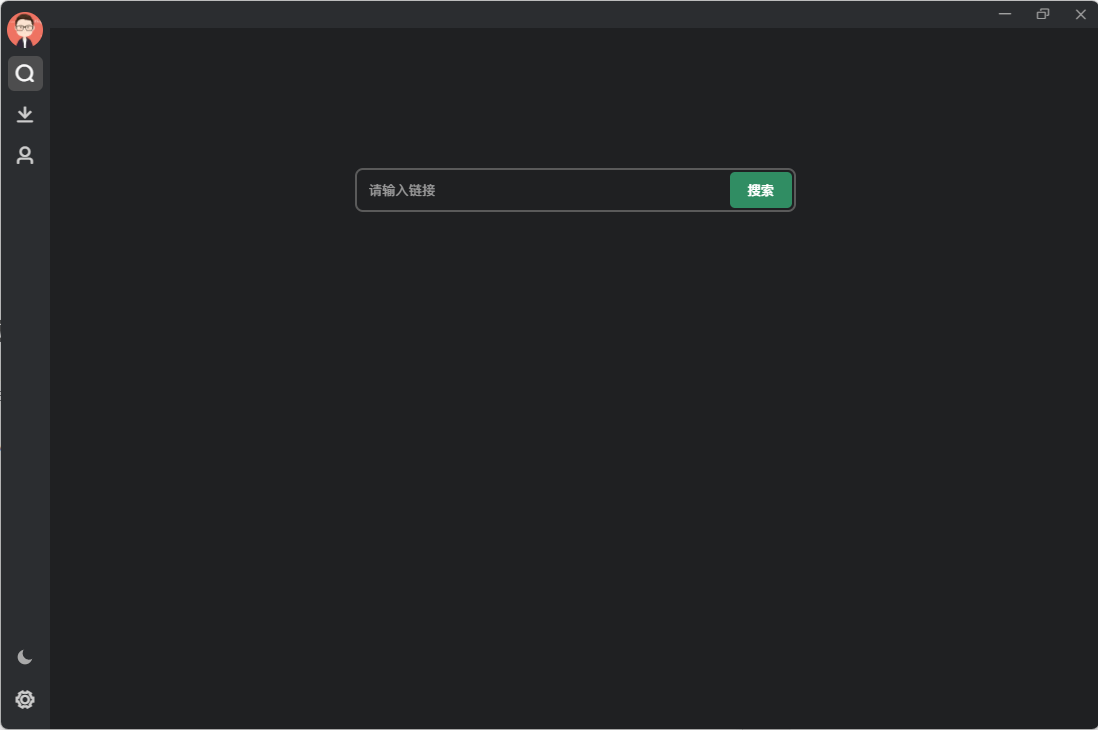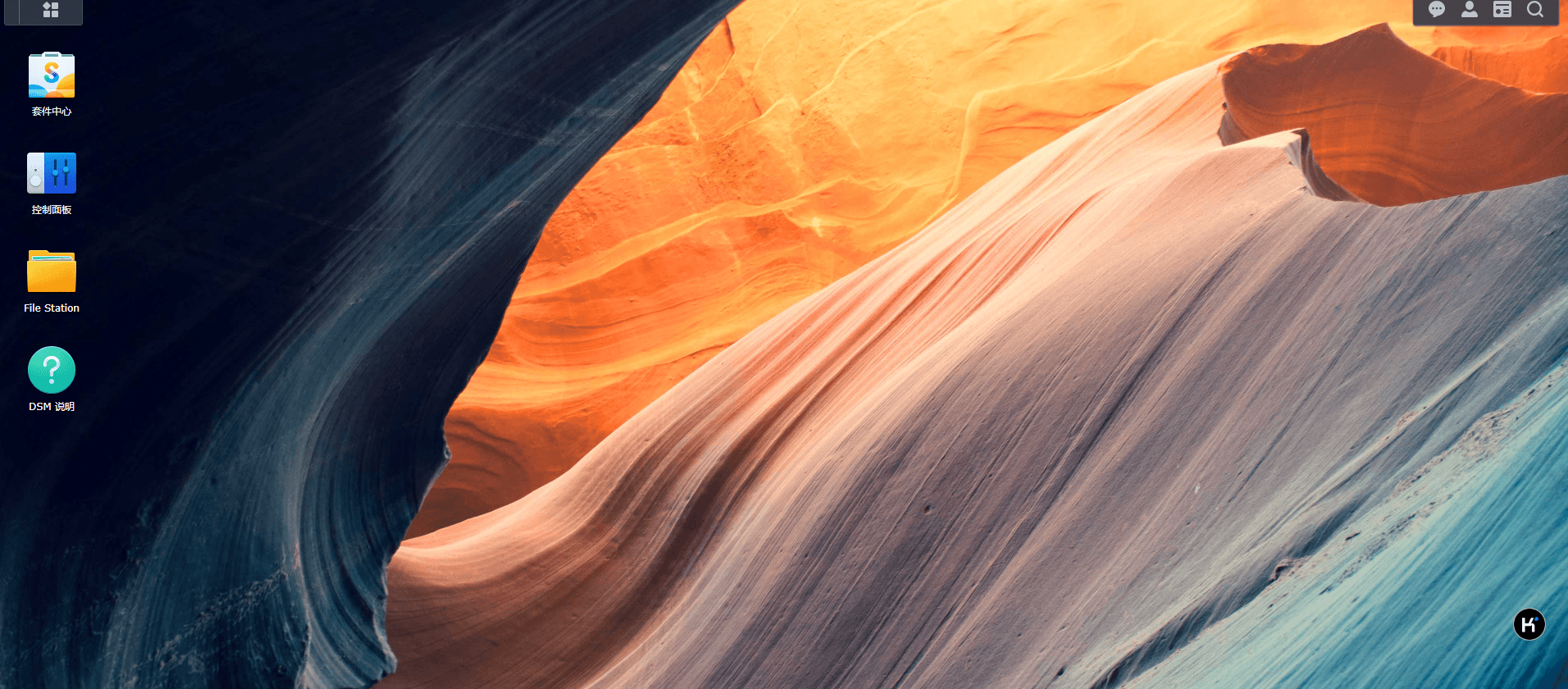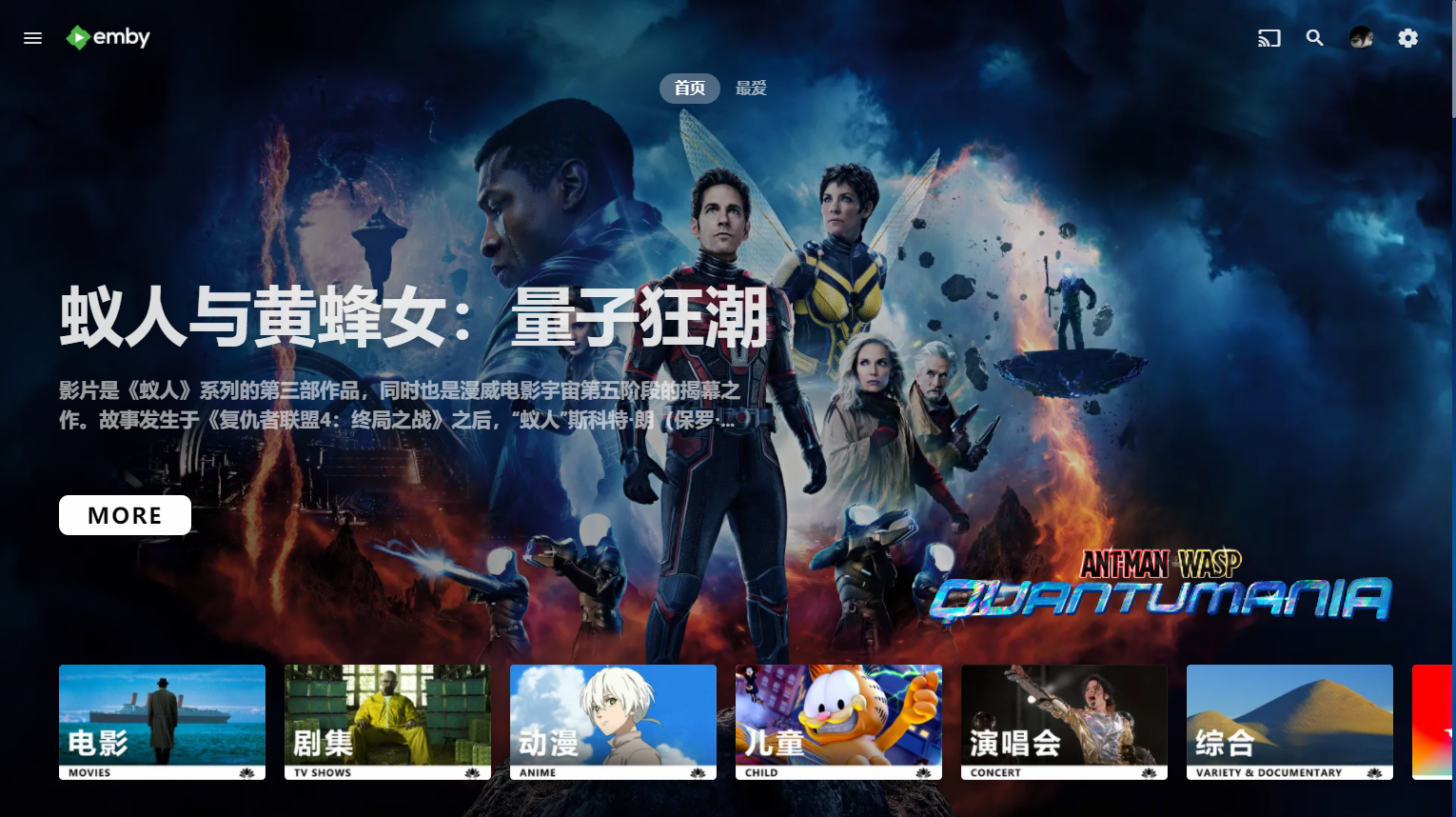搜索到
64
篇与
的结果
-
 【阿里云】NPS内网穿透访问家庭黑群晖 家里移动宽带,没有公网 IP ,之前一直使用简单的【Tailscale】来远程访问家里群晖,缺点是每个访问的客户端都得安装 Tailscale,一直都想试试内网穿透,没时间研究具体怎么搞,看到博主“ 可爱的小 Cherry”发的一篇公众号文章后,决定跟着试试,来实现通过阿里云服务器代理,实现内网穿透访问家庭黑群晖。 NPS,一款轻量级、功能强大的内网穿透代理服务器。支持 tcp、udp 流量转发,支持内网 http 代理、内网 socks5 代理,同时支持 snappy 压缩、站点保护、加密传输、多路复用、header 修改等。支持 web 图形化管理,集成多用户模式。 NPS 阿里云服务端 下载镜像 SSH 客户端,在阿里云和 NAS 分别下载镜像。 docker pull ffdfgdfg/nps 配置参数 从地址【https://github.com/ehang-io/nps/tree/master/conf】下载 conf 配置文件夹,并解压上传到阿里云。 # 阿里云端目录 mkdir -p /opt/1panel/docker/compose/nps/conf/ cd /opt/1panel/docker/compose/nps/conf/ # 创建空的配置文件clients.json、hosts.json、tasks.json touch /opt/1panel/docker/compose/nps/conf/clients.json /opt/1panel/docker/compose/nps/conf/hosts.json /opt/1panel/docker/compose/nps/conf/tasks.json # 下载示例配置文件npc.conf、nps.conf、server.key、server.pem、multi_account.conf,建议直接下载下来,配置好直接上传到conf目录。 curl -o /opt/1panel/docker/compose/nps/conf/npc.conf https://raw.gitmirror.com/ehang-io/nps/master/conf/npc.conf && curl -o /opt/1panel/docker/compose/nps/conf/nps.conf https://raw.gitmirror.com/ehang-io/nps/master/conf/nps.conf && curl -o /opt/1panel/docker/compose/nps/conf/server.key https://raw.gitmirror.com/ehang-io/nps/master/conf/server.key && curl -o /opt/1panel/docker/compose/nps/conf/server.pem https://raw.gitmirror.com/ehang-io/nps/master/conf/server.pem && curl -o /opt/1panel/docker/compose/nps/conf/multi_account.conf https://raw.gitmirror.com/ehang-io/nps/master/conf/multi_account.conf 修改 /opt/1panel/docker/compose/nps/conf/nps.conf 内的配置文件。主要修改的是第 7、8、16、42 行的 4 个端口号。其次是修改 39-41 行的 webui 登录地址、账号、密码信息。 # 建议直接下载下来,配置好直接上传 vi /opt/1panel/docker/compose/nps/conf/nps.conf 启动阿里云的 NPS 容器 推荐以 docker-compose 形式启动安装容器,创建一个 docker-compose.yml 文件: version: '3.8' services: nps: image: ffdfgdfg/nps container_name: nps network_mode: host volumes: - /opt/1panel/docker/compose/nps/conf:/conf restart: always # 可选项,根据需要添加 保存这个文件为 docker-compose.yml,然后在该文件所在目录运行以下命令来启动容器: docker-compose up -d 也可以 docker-cli 形式,直接 SSH 客户端执行下面的命令: docker run -d --name nps --net=host -v /opt/1panel/docker/compose/nps/conf:/conf ffdfgdfg/nps NPS 服务端设置 来到阿里云【安全组】策略下,点击【管理规则】,根据我们之前自己修改的端口进行开放,每个端口中间用逗号分隔,这里的【授权对象】相当于 IP 白名单。 设置完成以后,我们打开【阿里云 IP:51918】,就会进入到 nps 的配置页面,使用刚才的 nps.conf 里设置的 web_username ,web_password 登录。登陆后选择左侧【客户端】-【新增】,按照图片设置的增加一个客户端。 完成以后,可以在客户端列表里看到刚才设置的密钥(或随机生成的密钥),我们复制备用,一会 NAS 端创建 npc 客户端需要使用。 NPS NAS 客户端 下载镜像 SSH 客户端,在阿里云和 NAS 分别下载镜像。 docker pull ffdfgdfg/nps 配置参数 首选在 NAS 创建目录,下载配置文件。 # NAS端目录 mkdir -p /volume1/docker/npc/conf cd /volume1/docker/npc/conf # 下载示例配置文件,建议直接网页下载,修改好上传到conf文件夹。 curl -o /volume1/docker/npc/conf/npc.conf https://raw.gitmirror.com/ehang-io/nps/master/conf/npc.conf 然后修改 NAS 端 /volume1/docker/npc/conf/ 路径下的 npc.conf 配置文件,主要修改第 2、4 行。让我们的 npc 客户端可以访问到服务端。 启动 NAS 的 npc 容器 同样推荐以 docker-compose 形式安装,创建一个 docker-compose.yml 文件: version: '3.8' services: npc: image: ffdfgdfg/npc container_name: npc network_mode: host volumes: - /volume1/docker/npc/conf/:/conf command: -config=/conf/npc.conf restart: always # 可选项,根据需要添加 保存这个文件为 docker-compose.yml,然后在该文件所在目录运行以下命令来启动容器: docker-compose up -d 也可以 docker-cli 行驶,直接 SSH 客户端执行下面的命令: docker run -d --name npc --net=host -v /volume1/docker/npc/conf/:/conf ffdfgdfg/npc -config=/conf/npc.conf 配置内网穿透的代理 回到阿里云上部署的 nps 管理页面,可以看到客户端列表里的【连接】已经变为在线,这说明我们的 NAS 侧已经顺利连接到服务端了。 这里以群晖 DSM 为例,点击左侧的 TCP 代理,填入群晖 DSM 的内网访问地址,然后设置一个阿里云端的访问地址(③位置填写的端口,需要在阿里云安全策略中放入白名单),保存以后就可以使用阿里云 IP:③端口,来访问内网了。 感谢博主 " 可爱的小 Cherry"。 参考文章 榨干阿里云,还能赚点钱~ 内网穿透、博客、青龙、PT刷流,分享这些在阿里云ECS上部署的应用
【阿里云】NPS内网穿透访问家庭黑群晖 家里移动宽带,没有公网 IP ,之前一直使用简单的【Tailscale】来远程访问家里群晖,缺点是每个访问的客户端都得安装 Tailscale,一直都想试试内网穿透,没时间研究具体怎么搞,看到博主“ 可爱的小 Cherry”发的一篇公众号文章后,决定跟着试试,来实现通过阿里云服务器代理,实现内网穿透访问家庭黑群晖。 NPS,一款轻量级、功能强大的内网穿透代理服务器。支持 tcp、udp 流量转发,支持内网 http 代理、内网 socks5 代理,同时支持 snappy 压缩、站点保护、加密传输、多路复用、header 修改等。支持 web 图形化管理,集成多用户模式。 NPS 阿里云服务端 下载镜像 SSH 客户端,在阿里云和 NAS 分别下载镜像。 docker pull ffdfgdfg/nps 配置参数 从地址【https://github.com/ehang-io/nps/tree/master/conf】下载 conf 配置文件夹,并解压上传到阿里云。 # 阿里云端目录 mkdir -p /opt/1panel/docker/compose/nps/conf/ cd /opt/1panel/docker/compose/nps/conf/ # 创建空的配置文件clients.json、hosts.json、tasks.json touch /opt/1panel/docker/compose/nps/conf/clients.json /opt/1panel/docker/compose/nps/conf/hosts.json /opt/1panel/docker/compose/nps/conf/tasks.json # 下载示例配置文件npc.conf、nps.conf、server.key、server.pem、multi_account.conf,建议直接下载下来,配置好直接上传到conf目录。 curl -o /opt/1panel/docker/compose/nps/conf/npc.conf https://raw.gitmirror.com/ehang-io/nps/master/conf/npc.conf && curl -o /opt/1panel/docker/compose/nps/conf/nps.conf https://raw.gitmirror.com/ehang-io/nps/master/conf/nps.conf && curl -o /opt/1panel/docker/compose/nps/conf/server.key https://raw.gitmirror.com/ehang-io/nps/master/conf/server.key && curl -o /opt/1panel/docker/compose/nps/conf/server.pem https://raw.gitmirror.com/ehang-io/nps/master/conf/server.pem && curl -o /opt/1panel/docker/compose/nps/conf/multi_account.conf https://raw.gitmirror.com/ehang-io/nps/master/conf/multi_account.conf 修改 /opt/1panel/docker/compose/nps/conf/nps.conf 内的配置文件。主要修改的是第 7、8、16、42 行的 4 个端口号。其次是修改 39-41 行的 webui 登录地址、账号、密码信息。 # 建议直接下载下来,配置好直接上传 vi /opt/1panel/docker/compose/nps/conf/nps.conf 启动阿里云的 NPS 容器 推荐以 docker-compose 形式启动安装容器,创建一个 docker-compose.yml 文件: version: '3.8' services: nps: image: ffdfgdfg/nps container_name: nps network_mode: host volumes: - /opt/1panel/docker/compose/nps/conf:/conf restart: always # 可选项,根据需要添加 保存这个文件为 docker-compose.yml,然后在该文件所在目录运行以下命令来启动容器: docker-compose up -d 也可以 docker-cli 形式,直接 SSH 客户端执行下面的命令: docker run -d --name nps --net=host -v /opt/1panel/docker/compose/nps/conf:/conf ffdfgdfg/nps NPS 服务端设置 来到阿里云【安全组】策略下,点击【管理规则】,根据我们之前自己修改的端口进行开放,每个端口中间用逗号分隔,这里的【授权对象】相当于 IP 白名单。 设置完成以后,我们打开【阿里云 IP:51918】,就会进入到 nps 的配置页面,使用刚才的 nps.conf 里设置的 web_username ,web_password 登录。登陆后选择左侧【客户端】-【新增】,按照图片设置的增加一个客户端。 完成以后,可以在客户端列表里看到刚才设置的密钥(或随机生成的密钥),我们复制备用,一会 NAS 端创建 npc 客户端需要使用。 NPS NAS 客户端 下载镜像 SSH 客户端,在阿里云和 NAS 分别下载镜像。 docker pull ffdfgdfg/nps 配置参数 首选在 NAS 创建目录,下载配置文件。 # NAS端目录 mkdir -p /volume1/docker/npc/conf cd /volume1/docker/npc/conf # 下载示例配置文件,建议直接网页下载,修改好上传到conf文件夹。 curl -o /volume1/docker/npc/conf/npc.conf https://raw.gitmirror.com/ehang-io/nps/master/conf/npc.conf 然后修改 NAS 端 /volume1/docker/npc/conf/ 路径下的 npc.conf 配置文件,主要修改第 2、4 行。让我们的 npc 客户端可以访问到服务端。 启动 NAS 的 npc 容器 同样推荐以 docker-compose 形式安装,创建一个 docker-compose.yml 文件: version: '3.8' services: npc: image: ffdfgdfg/npc container_name: npc network_mode: host volumes: - /volume1/docker/npc/conf/:/conf command: -config=/conf/npc.conf restart: always # 可选项,根据需要添加 保存这个文件为 docker-compose.yml,然后在该文件所在目录运行以下命令来启动容器: docker-compose up -d 也可以 docker-cli 行驶,直接 SSH 客户端执行下面的命令: docker run -d --name npc --net=host -v /volume1/docker/npc/conf/:/conf ffdfgdfg/npc -config=/conf/npc.conf 配置内网穿透的代理 回到阿里云上部署的 nps 管理页面,可以看到客户端列表里的【连接】已经变为在线,这说明我们的 NAS 侧已经顺利连接到服务端了。 这里以群晖 DSM 为例,点击左侧的 TCP 代理,填入群晖 DSM 的内网访问地址,然后设置一个阿里云端的访问地址(③位置填写的端口,需要在阿里云安全策略中放入白名单),保存以后就可以使用阿里云 IP:③端口,来访问内网了。 感谢博主 " 可爱的小 Cherry"。 参考文章 榨干阿里云,还能赚点钱~ 内网穿透、博客、青龙、PT刷流,分享这些在阿里云ECS上部署的应用 -
 【绿建课堂】计权标准化声压级差 和计权隔声量的区别 计权标准化声压级差 $D_{nT,w}$ 和计权隔声量 $R_w$ 都是用于衡量隔声性能的指标,但它们在应用场景和计算方法上有所不同。以下是它们的主要区别: 《民用建筑隔声与吸声构造》15ZJ502 计权标准化声压级差 $D_{nT,w}$ 定义: $D_{nT,w}$ 是衡量一个房间内的声压级与另一个房间内的声压级之间的差异,经过标准化混响时间调整后的结果。它反映了建筑结构在实际使用环境中的隔声性能。 计算方法: $D_{nT,w}$ 是通过测量在接收房间(目标房间)和源房间(噪声源房间)之间的声压级差,并根据标准化混响时间进行调整后得到的结果。公式通常为: $$ D_{nT} = L_1 - L_2 + 10 \log_{10} \left( \frac{T_0}{T} \right) $$ 其中,$L_1$是源房间的声压级,$L_2$是接收房间的声压级,$T$是接收房间的混响时间,$T_0$是参考混响时间(通常为0.5秒)。 应用场景: $D_{nT,w}$ 主要用于评估建筑物在实际使用环境中的隔声性能,尤其是在涉及到实际房间和环境的情况下。 计权隔声量 $R_w$ 定义: $R_w$ 是衡量建筑构件(如墙壁、门窗等)在实验室条件下的隔声性能。它反映了材料或结构在理想条件下的隔声能力。 计算方法: $R_w$是通过在实验室中测量建筑构件两侧的声压级差,并根据标准化方法进行计权得到的结果。公式通常为: $$ R = L_1 - L_2 + 10 \log_{10} \left( \frac{S}{A} \right) $$ 其中,$L_1$ 和 $L_2$分别是构件两侧的声压级,$S$ 是构件的面积,$A$是接收房间的吸声面积。 应用场景: $R_w$主要用于评估建筑材料和构件在实验室条件下的隔声性能,适用于产品认证和质量控制等。 区别总结 应用环境: $D_{nT,w}$反映了实际使用环境中的隔声性能,考虑了实际房间的混响时间。 $R_w$反映了实验室条件下的隔声性能,是理想条件下的测量结果。 计算方法: $D_{nT,w}$需要考虑实际房间的混响时间,并进行标准化调整。 $R_w$是在标准实验室条件下测量的结果,不考虑实际房间的混响时间。 使用目的: ($D_{nT,w}$ 更适用于评估建筑物在实际使用环境中的隔声效果。 $R_w$更适用于评估建筑材料和构件的隔声能力,适用于产品认证和质量控制。 总之,虽然$D_{nT,w}$和 $R_w$ 都用于衡量隔声性能,但它们的应用场景和计算方法有所不同,应该根据具体需求选择合适的指标。
【绿建课堂】计权标准化声压级差 和计权隔声量的区别 计权标准化声压级差 $D_{nT,w}$ 和计权隔声量 $R_w$ 都是用于衡量隔声性能的指标,但它们在应用场景和计算方法上有所不同。以下是它们的主要区别: 《民用建筑隔声与吸声构造》15ZJ502 计权标准化声压级差 $D_{nT,w}$ 定义: $D_{nT,w}$ 是衡量一个房间内的声压级与另一个房间内的声压级之间的差异,经过标准化混响时间调整后的结果。它反映了建筑结构在实际使用环境中的隔声性能。 计算方法: $D_{nT,w}$ 是通过测量在接收房间(目标房间)和源房间(噪声源房间)之间的声压级差,并根据标准化混响时间进行调整后得到的结果。公式通常为: $$ D_{nT} = L_1 - L_2 + 10 \log_{10} \left( \frac{T_0}{T} \right) $$ 其中,$L_1$是源房间的声压级,$L_2$是接收房间的声压级,$T$是接收房间的混响时间,$T_0$是参考混响时间(通常为0.5秒)。 应用场景: $D_{nT,w}$ 主要用于评估建筑物在实际使用环境中的隔声性能,尤其是在涉及到实际房间和环境的情况下。 计权隔声量 $R_w$ 定义: $R_w$ 是衡量建筑构件(如墙壁、门窗等)在实验室条件下的隔声性能。它反映了材料或结构在理想条件下的隔声能力。 计算方法: $R_w$是通过在实验室中测量建筑构件两侧的声压级差,并根据标准化方法进行计权得到的结果。公式通常为: $$ R = L_1 - L_2 + 10 \log_{10} \left( \frac{S}{A} \right) $$ 其中,$L_1$ 和 $L_2$分别是构件两侧的声压级,$S$ 是构件的面积,$A$是接收房间的吸声面积。 应用场景: $R_w$主要用于评估建筑材料和构件在实验室条件下的隔声性能,适用于产品认证和质量控制等。 区别总结 应用环境: $D_{nT,w}$反映了实际使用环境中的隔声性能,考虑了实际房间的混响时间。 $R_w$反映了实验室条件下的隔声性能,是理想条件下的测量结果。 计算方法: $D_{nT,w}$需要考虑实际房间的混响时间,并进行标准化调整。 $R_w$是在标准实验室条件下测量的结果,不考虑实际房间的混响时间。 使用目的: ($D_{nT,w}$ 更适用于评估建筑物在实际使用环境中的隔声效果。 $R_w$更适用于评估建筑材料和构件的隔声能力,适用于产品认证和质量控制。 总之,虽然$D_{nT,w}$和 $R_w$ 都用于衡量隔声性能,但它们的应用场景和计算方法有所不同,应该根据具体需求选择合适的指标。 -
 下载工具汇总-2024年 在2024年,根据个人使用体验,以下是几款比较好用的下载工具: Bilidown:专为B站设计的下载工具,支持多种视频和相关资源下载,会员可享高清画质。 IDM (Internet Download Manager):多线程加速下载,支持断点续传,集成浏览器,界面直观,使用安全。 Aria2:支持多种协议的命令行下载工具,具有多源下载和BitTorrent支持,轻量且跨平台。 iTubeGo:支持多格式下载YouTube视频,界面友好,操作简单。 MeTube:基于youtube-dl的Web GUI应用,支持下载YouTube及其他视频网站内容。 Cobalt.tools:在线工具,支持下载4K/8K视频,无广告,使用便捷。 Bilidown Bilidown,一款简洁好用的 B 站视频下载工具,支持由 UP 主上传的单集,多集及相关封面,弹幕,字幕,音乐,刮削等等。支持任意粒度批量组合,登录后支持到 1080P,大会员可获取所有音质及画质。 官网: Bilidown for windows 点评:感觉下载 B 站视频,这个工具最方便了,有 B 站会员的时候,可以下载高清视频。 IDM IDM(Internet Download Manager)是一款流行的下载管理器软件,它允许用户快速下载各种类型的文件,包括视频、音频、文档等。 IDM主要特点: 加速下载:IDM 使用多线程技术来加速下载过程,这意味着它能够比传统的下载方法更快地下载文件。 恢复中断的下载:如果下载过程中断,IDM 可以恢复中断的下载,而不是从头开始。 下载队列:用户可以安排下载任务的顺序,以及设置下载完成后自动关机等功能。 集成浏览器:IDM 可以与大多数流行的浏览器集成,如 Google Chrome、Firefox、Microsoft Edge 等,方便用户直接从浏览器中下载文件。 视频下载:IDM 能够捕获网页上的视频和音频流,并提供下载选项。 定时下载:用户可以设置下载任务的开始时间。 支持多种协议:IDM 支持 HTTP、HTTPS、FTP 等下载协议。 用户界面:拥有直观的用户界面,易于使用和管理下载任务。 安全性:IDM 使用先进的下载逻辑,确保下载文件的完整性和安全性。 更新和支持:IDM 定期更新,以支持新的浏览器和下载技术,并提供客户支持。 点评:个人非常喜欢的下载工具,已使用8年以上。 Aria2 Aria2是一个轻量级的多协议和多源命令行下载实用程序,它支持HTTP/HTTPS、FTP、SFTP、BitTorrent、Metalink、Google Drive、Amazon S3和WebDAV等协议。 Aria2主要特点: 多协议支持:Aria2支持多种下载协议,使其能够处理各种类型的下载任务。 多源下载:Aria2可以从多个来源同时下载文件的不同部分,这有助于提高下载速度。 BitTorrent支持:Aria2内置了对BitTorrent协议的支持,包括DHT、PEX和Magnet链接。 Metalink下载:Aria2可以处理Metalink文件,这些文件包含多个下载源和校验信息。 断点续传:如果下载过程中断,Aria2可以从中断点恢复下载,而不是从头开始。 RPC接口:Aria2提供了一个JSON-RPC和XML-RPC接口,允许用户通过编程方式控制下载任务。 命令行界面:Aria2主要通过命令行界面操作,适合脚本化和自动化任务。 轻量级:Aria2占用系统资源较少,适合在各种系统上运行。 配置灵活:Aria2提供了丰富的配置选项,用户可以根据需要调整其行为。 跨平台:Aria2可以在多种操作系统上运行,包括Windows、Linux、macOS等。 开源:Aria2是一个开源项目,由社区维护和更新。 安全性:Aria2支持SSL/TLS加密连接,确保下载过程的安全性。 项目地址: GitHub - aria2 点评:配合浏览器插件Aria2 Explorer,可以非常方便的下载文件,目前自己首选的下载工具。 iTubeGo iTubeGo YouTube Downloader 是一款流行的 YouTube 视频下载工具,它允许用户从 YouTube 网站下载视频和音频文件。 iTubeGo YouTube Downloader 主要特点: 多平台支持:iTubeGo 支持多种操作系统,包括 Windows、Mac 和 Linux。 多种格式下载:用户可以选择下载视频的多种格式,如 MP4、MP3、AVI 等。 高清视频下载:支持下载高清视频,包括 720p、1080p 甚至 4K 视频。 批量下载:用户可以一次性下载多个视频,节省时间。 转换功能:除了下载,iTubeGo 还提供了视频格式转换功能。 简单易用:用户界面友好,操作简单,即使是初学者也能快速上手。 官网: iTubeGo YouTube Downloader, Convert YouTube to MP3, MP4 HD 点评: 下载 YouTube 视频首选工具,速度很赞。 MeTube MeTube 是一个基于 youtube-dl 的 Web GUI 应用,它使用了 yt-dlp 分支来支持视频下载。它允许用户从 YouTube 及其他数十个视频网站上下载视频。 Github 地址: https://github.com/alexta69/metube Cobalt.tools Cobalt.tools,一个极简、无广告、支持最高下载 4K/8K YouTube 视频的免费在线工具,还可以下载 B 站、Twitter 等网站的视频。 官网: cobalt
下载工具汇总-2024年 在2024年,根据个人使用体验,以下是几款比较好用的下载工具: Bilidown:专为B站设计的下载工具,支持多种视频和相关资源下载,会员可享高清画质。 IDM (Internet Download Manager):多线程加速下载,支持断点续传,集成浏览器,界面直观,使用安全。 Aria2:支持多种协议的命令行下载工具,具有多源下载和BitTorrent支持,轻量且跨平台。 iTubeGo:支持多格式下载YouTube视频,界面友好,操作简单。 MeTube:基于youtube-dl的Web GUI应用,支持下载YouTube及其他视频网站内容。 Cobalt.tools:在线工具,支持下载4K/8K视频,无广告,使用便捷。 Bilidown Bilidown,一款简洁好用的 B 站视频下载工具,支持由 UP 主上传的单集,多集及相关封面,弹幕,字幕,音乐,刮削等等。支持任意粒度批量组合,登录后支持到 1080P,大会员可获取所有音质及画质。 官网: Bilidown for windows 点评:感觉下载 B 站视频,这个工具最方便了,有 B 站会员的时候,可以下载高清视频。 IDM IDM(Internet Download Manager)是一款流行的下载管理器软件,它允许用户快速下载各种类型的文件,包括视频、音频、文档等。 IDM主要特点: 加速下载:IDM 使用多线程技术来加速下载过程,这意味着它能够比传统的下载方法更快地下载文件。 恢复中断的下载:如果下载过程中断,IDM 可以恢复中断的下载,而不是从头开始。 下载队列:用户可以安排下载任务的顺序,以及设置下载完成后自动关机等功能。 集成浏览器:IDM 可以与大多数流行的浏览器集成,如 Google Chrome、Firefox、Microsoft Edge 等,方便用户直接从浏览器中下载文件。 视频下载:IDM 能够捕获网页上的视频和音频流,并提供下载选项。 定时下载:用户可以设置下载任务的开始时间。 支持多种协议:IDM 支持 HTTP、HTTPS、FTP 等下载协议。 用户界面:拥有直观的用户界面,易于使用和管理下载任务。 安全性:IDM 使用先进的下载逻辑,确保下载文件的完整性和安全性。 更新和支持:IDM 定期更新,以支持新的浏览器和下载技术,并提供客户支持。 点评:个人非常喜欢的下载工具,已使用8年以上。 Aria2 Aria2是一个轻量级的多协议和多源命令行下载实用程序,它支持HTTP/HTTPS、FTP、SFTP、BitTorrent、Metalink、Google Drive、Amazon S3和WebDAV等协议。 Aria2主要特点: 多协议支持:Aria2支持多种下载协议,使其能够处理各种类型的下载任务。 多源下载:Aria2可以从多个来源同时下载文件的不同部分,这有助于提高下载速度。 BitTorrent支持:Aria2内置了对BitTorrent协议的支持,包括DHT、PEX和Magnet链接。 Metalink下载:Aria2可以处理Metalink文件,这些文件包含多个下载源和校验信息。 断点续传:如果下载过程中断,Aria2可以从中断点恢复下载,而不是从头开始。 RPC接口:Aria2提供了一个JSON-RPC和XML-RPC接口,允许用户通过编程方式控制下载任务。 命令行界面:Aria2主要通过命令行界面操作,适合脚本化和自动化任务。 轻量级:Aria2占用系统资源较少,适合在各种系统上运行。 配置灵活:Aria2提供了丰富的配置选项,用户可以根据需要调整其行为。 跨平台:Aria2可以在多种操作系统上运行,包括Windows、Linux、macOS等。 开源:Aria2是一个开源项目,由社区维护和更新。 安全性:Aria2支持SSL/TLS加密连接,确保下载过程的安全性。 项目地址: GitHub - aria2 点评:配合浏览器插件Aria2 Explorer,可以非常方便的下载文件,目前自己首选的下载工具。 iTubeGo iTubeGo YouTube Downloader 是一款流行的 YouTube 视频下载工具,它允许用户从 YouTube 网站下载视频和音频文件。 iTubeGo YouTube Downloader 主要特点: 多平台支持:iTubeGo 支持多种操作系统,包括 Windows、Mac 和 Linux。 多种格式下载:用户可以选择下载视频的多种格式,如 MP4、MP3、AVI 等。 高清视频下载:支持下载高清视频,包括 720p、1080p 甚至 4K 视频。 批量下载:用户可以一次性下载多个视频,节省时间。 转换功能:除了下载,iTubeGo 还提供了视频格式转换功能。 简单易用:用户界面友好,操作简单,即使是初学者也能快速上手。 官网: iTubeGo YouTube Downloader, Convert YouTube to MP3, MP4 HD 点评: 下载 YouTube 视频首选工具,速度很赞。 MeTube MeTube 是一个基于 youtube-dl 的 Web GUI 应用,它使用了 yt-dlp 分支来支持视频下载。它允许用户从 YouTube 及其他数十个视频网站上下载视频。 Github 地址: https://github.com/alexta69/metube Cobalt.tools Cobalt.tools,一个极简、无广告、支持最高下载 4K/8K YouTube 视频的免费在线工具,还可以下载 B 站、Twitter 等网站的视频。 官网: cobalt -
 【虚拟化】ESXi安装使用黑群晖指南 记录下自己 ESXi 安装黑群晖的过程,使用 esxi 通过 arpl 引导的方式安装黑群晖 DSM7.2 系统,并将处理器的核显直通给群晖。 安装步骤 在 GitHub - RROrg/rr: Redpill Recovery (arpl-i18n) 下载最新的 RR 文件(IMG 格式),然后使用 StarWindConverter 转换,待转换文件选择本地的 IMG 文件,目标文件夹选择 ESXi 服务器。 新建虚拟机,如下图所示。 转化完成后打开 ESXi 管理界面,点击其他设备 - 添加 SATA 控制器,然后修改硬盘 1 为 SATA0:0,容量 5G;在添加硬盘 2,容量大于 50G,SATA 控制器修改为 SATA0:1;再删除 SCSI 控制器。 虚拟机选项 - 引导选项 - 取消勾选“是否为此虚拟机启用 UEFI 安全引导”,这样虚拟机就建好了,点击电源开关开机。 系统 - 自启动,启动群晖开机自启。 接下来的步骤,可参考 RR 使用指南 | RR Org 和 超简单|ESXI快速安装黑群晖+硬件解码(一) - 折腾笔记。 开始引导。 下载 pat 文件,在安装成功后按提示登录网址,输入下载的 pat 文件。 开始安装。 安装完成。 核显直通给群晖 ESXi 7 开启核显直通 1、在电脑浏览器打开 ESXi,在菜单中开启 SSH; 2、在电脑上打开 MobaXterm 或者 Putty 等软件,用 root 账号登录到 ESXi 的 SSH 下; 3、输入一条命令(须注意英文的大小写和空格),回车: esxcli system settings kernel set -s vga -v FALSE # 你可以使用 `esxcli system settings kernel list` 来查看当前的内核设置,或使用 `esxcli system settings kernel get -s vga` 来检查 `vga` 设置的当前值。 4、重启 ESXi 生效。 直通核显给黑群晖 硬件 -PCI 设备,选择核显,点击切换直通,然后重新引导主机(注:HDMI 不要和小主机连接了,否则会直通失败)。 登录群晖 DSM 系统,在控制面板→终端机和 SNMP→勾选启用 SSH 功能。 将群晖关机,然后点击编辑→添加其他设备→PCI 设备。 新 PCI 设备中选择集成显卡 UDD,然后点击保存。 需要注意的是需要锁定给虚拟机的预留内存,点击内存边上的小三角,然后勾选预留素有客户机内存(全部锁定)。 完成以上步骤之后,点击保存,然后再次打开虚拟机电源。 再次使用 ssh 工具登录群晖,输入 ls /dev/dri,可以查看到已经可以正确看到显卡设备。 很可惜,我的设备还是没有正常显示,后面继续研究,找到了方法,请看【制作核显布丁】。 制作核显布丁 打开 File Station,找一个英文或者数字的文件夹,点菜单上,新增,新建文件夹;起一个非中文的名字,我这写的是 i195。在文件夹点右键,属性;位置显示的路径,记下来,等下要用到。 打开群晖控制面板,任务计划,新增,触发的任务,用户定义的脚本;任务名称写一个非中文的名字,用户账号要改为 root,把“已启动”的打勾去掉;任务设置,用户定义的脚本,复制以下内容,替换成自己 NAS 实际路径(把 /volume1/homes/wjq_xp/i195 替换成在第 4 步骤获取实际路径),确定,这一步的目的是为了把当前系统使用的核显文件 i915.ko 复制出来:cp /usr/lib/modules/i915.ko /volume1/homes/i915。在建立好的任务右键,运行;点击“是”。回到 Files Station,进入建立好的 i195 文件夹,刷新一下就看到已经有文件了,在文件上点右键,下载。 在电脑上找一个地方保存,我选择保存在 Win 系统的桌面;下载 SynologyVGPUTools(提取码: qjk6 )软件到在 Win 电脑上,我这里下载到跟上一步骤保存的 i915.ko 文件夹;在 SynologyVGPUTools.exe 文件上点右键,以管理员身份运行;会弹出一个窗口,找到 i915.ko 所在的文件夹,点到 i915.ko 文件上,打开。 打开电脑上的浏览器,点这个链接【intel产品规格搜索】,在“产品名或者关键字”处输入你的 CPU 型号;需要说明一下,只有 intel 9 代的 i9 系列 CPU 以及 10 代全系列的 CPU,安装群晖 DS918+ 和 DS920+ 这两个系统需要打核显补丁;假如你要找 N5105 这个 CPU,那么就在上面输入 5105 回车;从搜索结果中找到我们要查看的 5105 这个型号,点链接进去;找到处理器显卡这里的设备 ID,记录后面 4 个数值为 4E61,等下要用到。 5. 在 SynologyVGPUTools 软件的窗口内输入你要制作核显补丁的 GPU 型号;本教程要制作的 GPU 型号为 4E61,所以我输入 4E61(不要照抄我的,你要输入上面第 18 个步骤查询到的代码),回车;再次输入型号,回车;软件提示修改成功了,去 C 盘根目录找文件吧;打开 C 盘,就看到制作好的补丁文件了;回到群晖 File Station,把原来的文件改名,在文件名后面加个.bak,确定,备份一下;点菜单,上传,上传 - 覆盖;把电脑桌面刚才修改好核显 ID 的 i915.ko,上传到群晖文件夹。 6. 群晖打开控制面板,任务计划,找到第 5 步骤建立的任务,右键,编辑;复制以下命令,把 /volume1/homes/i195/i915.ko 替换成在自己的实际路径: mv /usr/lib/modules/i915.ko /usr/lib/modules/i915.ko.bak cp /volume1/homes/i915/i915.ko /usr/lib/modules/ chmod 644 /usr/lib/modules/i915.ko 确定;找到刚刚修改的任务,右键,运行;点击是;找到刚刚修改的任务,右键,删除;重启群晖生效。 群晖开启 SSH,用 root 登录到 SSH 状态下,输入命令测试能否硬解: ls /dev/dri cat /sys/kernel/debug/dri/0/i915_frequency_info 如果 HW control enabled 的后面,显示的是 no,则表示不可以硬解(出现这个提示也不是绝对不能硬解,比如 PVE 使用 GVT-g 的话有可能也是显示这个,但是实际上不影响硬解功能)。 参考文章 黑群晖引导文件1,Github 黑群晖引导文件2,Github 组装一个黑群晖-软件篇|RR引导安装黑群晖系统 - 折腾笔记 超简单|ESXI快速安装黑群晖+硬件解码(一) - 折腾笔记 超简单|ESXI快速安装黑群晖+硬件解码(二) - 折腾笔记 2024最新PVE安装黑群晖系统教程 - 折腾笔记 ESXi8安装黑群晖_exsi 8安装群晖-CSDN博客 N305多NVMe,M.2硬盘ESXi安装群辉教程 适用于ESXi上黑群晖DSM6.X最简单的安装方法 | i4T 黑群晖 篇二:黑群晖安装超简单,ESXI+硬件解码,影视娱乐一网打尽!(一) N5105 软路由安装 ESXi 7 直通核显给 Debian / Ubuntu 虚拟机通过 Docker 实现 jellyfin 硬件转码视频文件(硬解/编码)_n5105安装ubuntu-CSDN博客 DS918+和DS920+群晖系统快速制作核显补丁的教程 - GXNAS博客 此办法有效,👍👍👍
【虚拟化】ESXi安装使用黑群晖指南 记录下自己 ESXi 安装黑群晖的过程,使用 esxi 通过 arpl 引导的方式安装黑群晖 DSM7.2 系统,并将处理器的核显直通给群晖。 安装步骤 在 GitHub - RROrg/rr: Redpill Recovery (arpl-i18n) 下载最新的 RR 文件(IMG 格式),然后使用 StarWindConverter 转换,待转换文件选择本地的 IMG 文件,目标文件夹选择 ESXi 服务器。 新建虚拟机,如下图所示。 转化完成后打开 ESXi 管理界面,点击其他设备 - 添加 SATA 控制器,然后修改硬盘 1 为 SATA0:0,容量 5G;在添加硬盘 2,容量大于 50G,SATA 控制器修改为 SATA0:1;再删除 SCSI 控制器。 虚拟机选项 - 引导选项 - 取消勾选“是否为此虚拟机启用 UEFI 安全引导”,这样虚拟机就建好了,点击电源开关开机。 系统 - 自启动,启动群晖开机自启。 接下来的步骤,可参考 RR 使用指南 | RR Org 和 超简单|ESXI快速安装黑群晖+硬件解码(一) - 折腾笔记。 开始引导。 下载 pat 文件,在安装成功后按提示登录网址,输入下载的 pat 文件。 开始安装。 安装完成。 核显直通给群晖 ESXi 7 开启核显直通 1、在电脑浏览器打开 ESXi,在菜单中开启 SSH; 2、在电脑上打开 MobaXterm 或者 Putty 等软件,用 root 账号登录到 ESXi 的 SSH 下; 3、输入一条命令(须注意英文的大小写和空格),回车: esxcli system settings kernel set -s vga -v FALSE # 你可以使用 `esxcli system settings kernel list` 来查看当前的内核设置,或使用 `esxcli system settings kernel get -s vga` 来检查 `vga` 设置的当前值。 4、重启 ESXi 生效。 直通核显给黑群晖 硬件 -PCI 设备,选择核显,点击切换直通,然后重新引导主机(注:HDMI 不要和小主机连接了,否则会直通失败)。 登录群晖 DSM 系统,在控制面板→终端机和 SNMP→勾选启用 SSH 功能。 将群晖关机,然后点击编辑→添加其他设备→PCI 设备。 新 PCI 设备中选择集成显卡 UDD,然后点击保存。 需要注意的是需要锁定给虚拟机的预留内存,点击内存边上的小三角,然后勾选预留素有客户机内存(全部锁定)。 完成以上步骤之后,点击保存,然后再次打开虚拟机电源。 再次使用 ssh 工具登录群晖,输入 ls /dev/dri,可以查看到已经可以正确看到显卡设备。 很可惜,我的设备还是没有正常显示,后面继续研究,找到了方法,请看【制作核显布丁】。 制作核显布丁 打开 File Station,找一个英文或者数字的文件夹,点菜单上,新增,新建文件夹;起一个非中文的名字,我这写的是 i195。在文件夹点右键,属性;位置显示的路径,记下来,等下要用到。 打开群晖控制面板,任务计划,新增,触发的任务,用户定义的脚本;任务名称写一个非中文的名字,用户账号要改为 root,把“已启动”的打勾去掉;任务设置,用户定义的脚本,复制以下内容,替换成自己 NAS 实际路径(把 /volume1/homes/wjq_xp/i195 替换成在第 4 步骤获取实际路径),确定,这一步的目的是为了把当前系统使用的核显文件 i915.ko 复制出来:cp /usr/lib/modules/i915.ko /volume1/homes/i915。在建立好的任务右键,运行;点击“是”。回到 Files Station,进入建立好的 i195 文件夹,刷新一下就看到已经有文件了,在文件上点右键,下载。 在电脑上找一个地方保存,我选择保存在 Win 系统的桌面;下载 SynologyVGPUTools(提取码: qjk6 )软件到在 Win 电脑上,我这里下载到跟上一步骤保存的 i915.ko 文件夹;在 SynologyVGPUTools.exe 文件上点右键,以管理员身份运行;会弹出一个窗口,找到 i915.ko 所在的文件夹,点到 i915.ko 文件上,打开。 打开电脑上的浏览器,点这个链接【intel产品规格搜索】,在“产品名或者关键字”处输入你的 CPU 型号;需要说明一下,只有 intel 9 代的 i9 系列 CPU 以及 10 代全系列的 CPU,安装群晖 DS918+ 和 DS920+ 这两个系统需要打核显补丁;假如你要找 N5105 这个 CPU,那么就在上面输入 5105 回车;从搜索结果中找到我们要查看的 5105 这个型号,点链接进去;找到处理器显卡这里的设备 ID,记录后面 4 个数值为 4E61,等下要用到。 5. 在 SynologyVGPUTools 软件的窗口内输入你要制作核显补丁的 GPU 型号;本教程要制作的 GPU 型号为 4E61,所以我输入 4E61(不要照抄我的,你要输入上面第 18 个步骤查询到的代码),回车;再次输入型号,回车;软件提示修改成功了,去 C 盘根目录找文件吧;打开 C 盘,就看到制作好的补丁文件了;回到群晖 File Station,把原来的文件改名,在文件名后面加个.bak,确定,备份一下;点菜单,上传,上传 - 覆盖;把电脑桌面刚才修改好核显 ID 的 i915.ko,上传到群晖文件夹。 6. 群晖打开控制面板,任务计划,找到第 5 步骤建立的任务,右键,编辑;复制以下命令,把 /volume1/homes/i195/i915.ko 替换成在自己的实际路径: mv /usr/lib/modules/i915.ko /usr/lib/modules/i915.ko.bak cp /volume1/homes/i915/i915.ko /usr/lib/modules/ chmod 644 /usr/lib/modules/i915.ko 确定;找到刚刚修改的任务,右键,运行;点击是;找到刚刚修改的任务,右键,删除;重启群晖生效。 群晖开启 SSH,用 root 登录到 SSH 状态下,输入命令测试能否硬解: ls /dev/dri cat /sys/kernel/debug/dri/0/i915_frequency_info 如果 HW control enabled 的后面,显示的是 no,则表示不可以硬解(出现这个提示也不是绝对不能硬解,比如 PVE 使用 GVT-g 的话有可能也是显示这个,但是实际上不影响硬解功能)。 参考文章 黑群晖引导文件1,Github 黑群晖引导文件2,Github 组装一个黑群晖-软件篇|RR引导安装黑群晖系统 - 折腾笔记 超简单|ESXI快速安装黑群晖+硬件解码(一) - 折腾笔记 超简单|ESXI快速安装黑群晖+硬件解码(二) - 折腾笔记 2024最新PVE安装黑群晖系统教程 - 折腾笔记 ESXi8安装黑群晖_exsi 8安装群晖-CSDN博客 N305多NVMe,M.2硬盘ESXi安装群辉教程 适用于ESXi上黑群晖DSM6.X最简单的安装方法 | i4T 黑群晖 篇二:黑群晖安装超简单,ESXI+硬件解码,影视娱乐一网打尽!(一) N5105 软路由安装 ESXi 7 直通核显给 Debian / Ubuntu 虚拟机通过 Docker 实现 jellyfin 硬件转码视频文件(硬解/编码)_n5105安装ubuntu-CSDN博客 DS918+和DS920+群晖系统快速制作核显补丁的教程 - GXNAS博客 此办法有效,👍👍👍 -
 【Docker】Emby使用指南 Emby 是一个媒体服务器软件,它允许用户组织和流式传输个人媒体库到各种设备。Emby 支持多种媒体格式,包括视频、音乐、照片和电视节目。用户可以创建一个集中的媒体库,然后通过 Emby 应用程序在智能手机、平板电脑、电视和其他设备上访问和播放这些内容。 Emby 的一些关键特性包括: 媒体元数据获取:自动下载封面、描述、演员列表和其他元数据。 媒体同步:在设备之间同步播放位置和观看历史。 转码:支持实时转码,确保媒体在不同设备上以最佳格式播放。 用户界面:提供美观的用户界面,便于浏览和搜索媒体库。 多用户支持:允许多个用户访问媒体库,每个用户有自己的观看历史和偏好设置。 远程访问:通过互联网远程访问媒体库。 插件和扩展:支持第三方插件和扩展,以增加新功能或集成其他服务。 Emby 可以安装在多种操作系统上,包括 Windows、macOS、Linux 等,也可以运行在 NAS 设备或树莓派上。它提供了一个免费的服务器软件和各种客户端应用程序,适用于不同的平台和设备。 Emby 服务端 安装 刚开始我是用闲置旧电脑搭建的 Emby 服务器,搭配 Alist 的百度网盘和 RailDrive 实现影音播放,B 站有个博主分享了如何获取 黄标 的办法,有兴趣可以去搜索(也可以私信我获取)。 这里我推荐采用 docker compose 安装到 NAS 或软路由,新建 docker-compose.yml 文件,输入下面内容: version: '3.8' services: emby: image: amilys/embyserver:latest container_name: emby network_mode: host volumes: - /mnt/sata1-1/home/Emby/Configs:/config - /mnt/sata1-1/home/Emby/Caches:/cache - /mnt/sata1-1/home:/home # 这里是影音文件地址,修改冒号前面为自己的路径 ports: - '8096:8096' # host网络时候,自动用右侧的端口后,bridge模式时候,用冒号左侧的端口 devices: - /dev/dri:/dev/dri # 显卡驱动,一般不用修改 privileged: true environment: - UID=0 - GID=0 - GIDLIST=0 - TZ="Asia/Shanghai" 当你开心之后如果觉得 Emby 做的好就应该支持正版!价格不贵,还能得到官方社区的技术支持,后续版本升级也方便。 注意下,上面挂载的文件位置,在 Emby 设置库时,只会看到 video 文件夹,是看不到 /mnt/sata1-1/webdav 的文件夹路径,后面还可以增加别的文件夹路径。 将 docker-compose.yml 文件上传到一个文件夹,输入下列命令拉取并启动容器。 docker-compose up -d # 拉取并启动容器 更新命令如下: # 1、切换到应用文件夹下,将`应用的名字`改成你自己的 sudo -i #启动管理员权限 cd /volume1/docker/emby #切换到emby目录 # 2、更新镜像 docker-compose pull # 3、重建容器 docker-compose up -d 初始化 一步一步安装步骤,选择 China 即可。添加媒体库时,建议选择下列文件,增加使用体验。 设置 输入“疯狂星期四 V 我 50”,即可激活。 媒体库分类 媒体库添加对应影视文件,刮削后即可在客户端查看影视内容。 插件 美化插件 emby-crx emby-crx: Emby 增强/美化 插件) ,效果如下,具体配置教程详见 一个首页大屏展示海报封面的Emby主题 – 沧水的博客。
【Docker】Emby使用指南 Emby 是一个媒体服务器软件,它允许用户组织和流式传输个人媒体库到各种设备。Emby 支持多种媒体格式,包括视频、音乐、照片和电视节目。用户可以创建一个集中的媒体库,然后通过 Emby 应用程序在智能手机、平板电脑、电视和其他设备上访问和播放这些内容。 Emby 的一些关键特性包括: 媒体元数据获取:自动下载封面、描述、演员列表和其他元数据。 媒体同步:在设备之间同步播放位置和观看历史。 转码:支持实时转码,确保媒体在不同设备上以最佳格式播放。 用户界面:提供美观的用户界面,便于浏览和搜索媒体库。 多用户支持:允许多个用户访问媒体库,每个用户有自己的观看历史和偏好设置。 远程访问:通过互联网远程访问媒体库。 插件和扩展:支持第三方插件和扩展,以增加新功能或集成其他服务。 Emby 可以安装在多种操作系统上,包括 Windows、macOS、Linux 等,也可以运行在 NAS 设备或树莓派上。它提供了一个免费的服务器软件和各种客户端应用程序,适用于不同的平台和设备。 Emby 服务端 安装 刚开始我是用闲置旧电脑搭建的 Emby 服务器,搭配 Alist 的百度网盘和 RailDrive 实现影音播放,B 站有个博主分享了如何获取 黄标 的办法,有兴趣可以去搜索(也可以私信我获取)。 这里我推荐采用 docker compose 安装到 NAS 或软路由,新建 docker-compose.yml 文件,输入下面内容: version: '3.8' services: emby: image: amilys/embyserver:latest container_name: emby network_mode: host volumes: - /mnt/sata1-1/home/Emby/Configs:/config - /mnt/sata1-1/home/Emby/Caches:/cache - /mnt/sata1-1/home:/home # 这里是影音文件地址,修改冒号前面为自己的路径 ports: - '8096:8096' # host网络时候,自动用右侧的端口后,bridge模式时候,用冒号左侧的端口 devices: - /dev/dri:/dev/dri # 显卡驱动,一般不用修改 privileged: true environment: - UID=0 - GID=0 - GIDLIST=0 - TZ="Asia/Shanghai" 当你开心之后如果觉得 Emby 做的好就应该支持正版!价格不贵,还能得到官方社区的技术支持,后续版本升级也方便。 注意下,上面挂载的文件位置,在 Emby 设置库时,只会看到 video 文件夹,是看不到 /mnt/sata1-1/webdav 的文件夹路径,后面还可以增加别的文件夹路径。 将 docker-compose.yml 文件上传到一个文件夹,输入下列命令拉取并启动容器。 docker-compose up -d # 拉取并启动容器 更新命令如下: # 1、切换到应用文件夹下,将`应用的名字`改成你自己的 sudo -i #启动管理员权限 cd /volume1/docker/emby #切换到emby目录 # 2、更新镜像 docker-compose pull # 3、重建容器 docker-compose up -d 初始化 一步一步安装步骤,选择 China 即可。添加媒体库时,建议选择下列文件,增加使用体验。 设置 输入“疯狂星期四 V 我 50”,即可激活。 媒体库分类 媒体库添加对应影视文件,刮削后即可在客户端查看影视内容。 插件 美化插件 emby-crx emby-crx: Emby 增强/美化 插件) ,效果如下,具体配置教程详见 一个首页大屏展示海报封面的Emby主题 – 沧水的博客。